7 τρόποι για λήψη στιγμιότυπου οθόνης σε τηλέφωνο Android
Τρόπος λήψης στιγμιότυπων οθόνης στο Android: Το (How to Take Screenshots on Android: )στιγμιότυπο οθόνης(Screenshot) είναι μια καταγεγραμμένη εικόνα από οτιδήποτε είναι ορατό στην οθόνη της συσκευής σε οποιαδήποτε συγκεκριμένη περίπτωση. Η λήψη στιγμιότυπων οθόνης είναι μία από τις πιο δημοφιλείς λειτουργίες του Android που χρησιμοποιούμε επειδή απλώς κάνει τη ζωή μας πολύ πιο εύκολη, είτε πρόκειται για στιγμιότυπο οθόνης της ιστορίας ενός φίλου στο Facebook είτε για συνομιλία κάποιου, ένα απόσπασμα που βρήκατε στο Google ή ένα ξεκαρδιστικό μιμίδιο στο Instagram . Γενικά, έχουμε συνηθίσει στη βασική μέθοδο «μείωση έντασης + πλήκτρο λειτουργίας», αλλά γνωρίζετε ότι υπάρχουν περισσότεροι τρόποι λήψης στιγμιότυπων οθόνης από αυτό; Ας δούμε ποιοι όλοι οι τρόποι μπορούν να χρησιμοποιηθούν για τη λήψη στιγμιότυπων οθόνης.

7 τρόποι για λήψη στιγμιότυπου οθόνης(Screenshot) σε τηλέφωνο Android(Android Phone)
Για Android 4.0 ( Ice Cream Sandwich ) και νεότερη έκδοση:
Μέθοδος 1: Κρατήστε πατημένα τα κατάλληλα πλήκτρα(Method 1: Hold down the appropriate keys)
Όπως αναφέρθηκε παραπάνω, η λήψη ενός στιγμιότυπου οθόνης απέχει μόνο ένα ζευγάρι πλήκτρων. Ανοίξτε την απαιτούμενη οθόνη ή σελίδα και κρατήστε πατημένα τα πλήκτρα μείωσης της έντασης και λειτουργίας μαζί(hold down the volume down and power keys together) . Ενώ λειτουργεί για τις περισσότερες συσκευές, τα πλήκτρα για τη λήψη στιγμιότυπων οθόνης ενδέχεται να διαφέρουν από συσκευή σε συσκευή. Ανάλογα με τη συσκευή, μπορεί να υπάρχουν οι ακόλουθοι συνδυασμοί πλήκτρων που σας επιτρέπουν να τραβήξετε ένα στιγμιότυπο οθόνης:

1.Πατήστε παρατεταμένα τα πλήκτρα μείωσης έντασης και λειτουργίας:(1.Press and hold Volume down and Power keys:)
- Samsung (Galaxy S8 και μεταγενέστερη έκδοση)
- Sony
- OnePlus
- Motorola
- Xiaomi
- Acer
- Asus
- HTC
2.Πατήστε και κρατήστε πατημένο το κουμπί Power and Home:(2.Press and hold the Power and Home button:)
- Samsung (Galaxy S7 και παλαιότερες εκδόσεις)
3. Κρατήστε πατημένο το πλήκτρο λειτουργίας και επιλέξτε «Λήψη στιγμιότυπου οθόνης»:(3.Hold down the power key and select ‘Take Screenshot’:)
- Sony
Μέθοδος 2: Χρησιμοποιήστε τον πίνακα ειδοποιήσεων(Method 2: Use the Notification Panel)
Για ορισμένες συσκευές, παρέχεται ένα εικονίδιο στιγμιότυπου οθόνης στον πίνακα ειδοποιήσεων. Απλώς(Just) τραβήξτε προς τα κάτω τον πίνακα ειδοποιήσεων και πατήστε το εικονίδιο στιγμιότυπου οθόνης. Μερικές συσκευές που έχουν αυτό το εικονίδιο είναι:
- Asus
- Acer
- Xiaomi
- Lenovo
- LG

Μέθοδος 3: Σάρωση με τρία δάχτυλα(Method 3: Three Finger Swipe)
Μερικές από τις συγκεκριμένες συσκευές που σας επιτρέπουν επίσης να τραβήξετε ένα στιγμιότυπο οθόνης σύροντας προς τα κάτω με τρία δάχτυλα στην οθόνη που θέλετε. Λίγες από αυτές τις συσκευές είναι οι Xiaomi, OnePlus 5, 5T, 6 κ.λπ.( Xiaomi, OnePlus 5, 5T, 6, etc.)

Μέθοδος 4: Χρησιμοποιήστε τον Βοηθό Google(Method 4: Use Google Assistant)
Οι περισσότερες συσκευές σήμερα υποστηρίζουν τον βοηθό Google, ο οποίος μπορεί εύκολα να κάνει τη δουλειά για εσάς. Ενώ έχετε ανοιχτή την επιθυμητή οθόνη, πείτε " OK Google, τραβήξτε ένα στιγμιότυπο οθόνης(OK Google, take a screenshot) ". Το στιγμιότυπο οθόνης σας θα ληφθεί.

Για προ-Android 4.0:
Μέθοδος 5: Root της συσκευής σας(Method 5: Root Your Device)
Οι προηγούμενες εκδόσεις του Android OS δεν είχαν την ενσωματωμένη λειτουργία στιγμιότυπου οθόνης. Δεν επέτρεψαν τη λήψη στιγμιότυπων οθόνης για την αποτροπή κακόβουλων δραστηριοτήτων και παραβιάσεων της ιδιωτικής ζωής. Αυτά τα συστήματα ασφαλείας τοποθετούνται από τους κατασκευαστές. Για τη λήψη στιγμιότυπων οθόνης σε τέτοιες συσκευές, το rooting είναι μια λύση.
Η συσκευή σας Android χρησιμοποιεί τον πυρήνα Linux και διάφορα δικαιώματα Linux . Η ριζοβολία της συσκευής σας σάς δίνει πρόσβαση παρόμοια με δικαιώματα διαχείρισης στο Linux , επιτρέποντάς σας να ξεπεράσετε τυχόν περιορισμούς που έχουν επιβάλει οι κατασκευαστές. Ως εκ τούτου, η ριζοβολία της συσκευής σας Android σας επιτρέπει τον πλήρη έλεγχο του λειτουργικού συστήματος και θα μπορείτε να κάνετε αλλαγές σε αυτό. Ωστόσο, πρέπει να σημειώσετε ότι το rooting της συσκευής σας Android μπορεί να αποτελέσει απειλή για την ασφάλεια των δεδομένων σας.
Μόλις ολοκληρωθεί η ρίζα, έχετε διάφορες εφαρμογές διαθέσιμες στο Play Store για συσκευές με ρίζες όπως το Capture Screenshot , το Screenshot It, το Screenshot by Icondice κ.λπ.
Μέθοδος 6: Λήψη εφαρμογής No Root (Λειτουργεί για όλες τις συσκευές Android)(Method 6: Download No Root App (Works for all Android devices))
Ορισμένες εφαρμογές στο Play Store δεν απαιτούν να κάνετε root τη συσκευή σας για να τραβήξετε στιγμιότυπα οθόνης. Επίσης, όχι μόνο για τους χρήστες της παλαιότερης έκδοσης του Android , αυτές οι εφαρμογές είναι χρήσιμες ακόμη και για εκείνους τους χρήστες με τις πιο πρόσφατες συσκευές Android λόγω των πολύ εύχρηστων βοηθητικών προγραμμάτων και λειτουργιών τους. Μερικές από αυτές τις εφαρμογές είναι:
Στιγμιότυπο οθόνης ULTIMATE(SCREENSHOT ULTIMATE)
Το Screenshot Ultimate είναι μια δωρεάν εφαρμογή και θα λειτουργεί για Android 2.1 και νεότερη έκδοση. Δεν απαιτεί να κάνετε root τη συσκευή σας και προσφέρει μερικές πραγματικά εξαιρετικές δυνατότητες, όπως επεξεργασία, κοινή χρήση, συμπίεση και εφαρμογή «Προσαρμογής στιγμιότυπου» στα στιγμιότυπά σας. Έχει πολλές δροσερές μεθόδους ενεργοποίησης όπως κούνημα, ήχος, εγγύτητα κ.λπ.
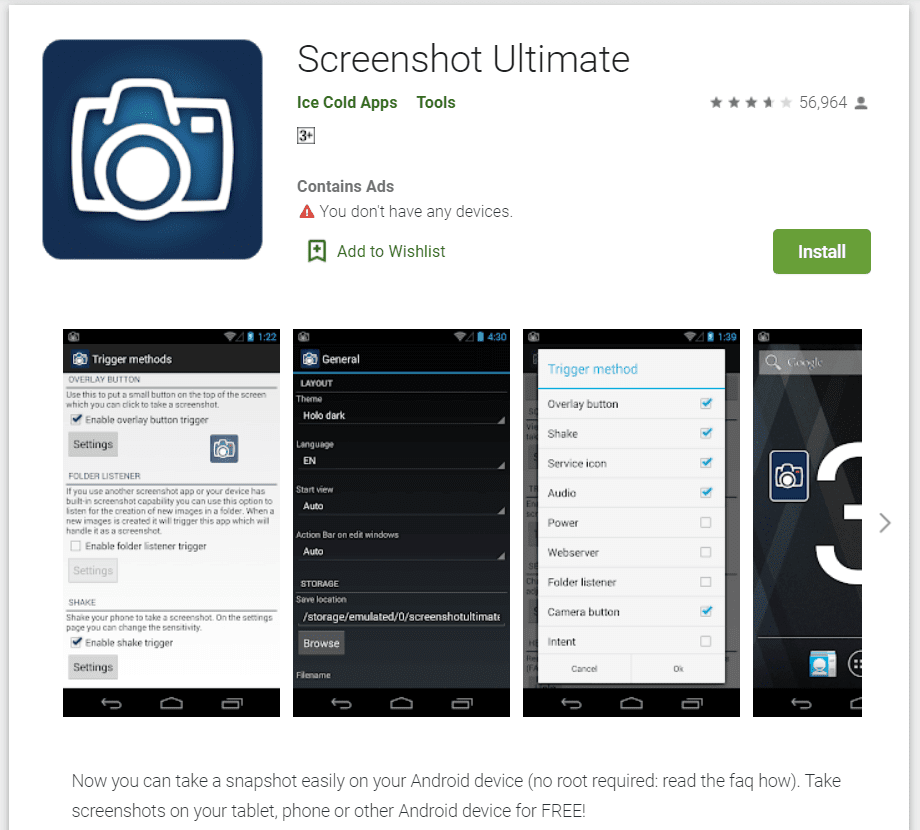
ΔΕΝ ΤΟ ROOT Screenshot ΤΟ(NO ROOT SCREENSHOT IT)
Αυτή είναι μια επί πληρωμή εφαρμογή και επίσης δεν κάνει root ή temp-root το τηλέφωνό σας με κανέναν τρόπο. Με αυτήν την εφαρμογή, θα πρέπει επίσης να κατεβάσετε μια εφαρμογή για υπολογιστή. Για την πρώτη φορά και για κάθε επόμενη επανεκκίνηση της συσκευής, θα πρέπει να συνδέσετε τη συσκευή Android στον υπολογιστή σας για να ενεργοποιήσετε τη λήψη στιγμιότυπων οθόνης. Μόλις ενεργοποιηθεί, μπορείτε να αποσυνδέσετε το τηλέφωνό σας και να τραβήξετε όσα στιγμιότυπα οθόνης θέλετε. Λειτουργεί για Android 1.5 και νεότερη έκδοση.

AZ Screen Recorder – NO ROOT
Αυτή είναι μια δωρεάν εφαρμογή διαθέσιμη στο Play Store που όχι μόνο σας επιτρέπει να τραβάτε στιγμιότυπα οθόνης χωρίς να κάνετε root το τηλέφωνό σας, αλλά και να κάνετε εγγραφές οθόνης και διαθέτει λειτουργίες όπως χρονόμετρο αντίστροφης μέτρησης, ζωντανή ροή, ζωγραφική στην οθόνη, περικοπή βίντεο κ.λπ. Σημειώστε ότι αυτή η εφαρμογή θα λειτουργεί μόνο για Android 5 και νεότερη έκδοση.
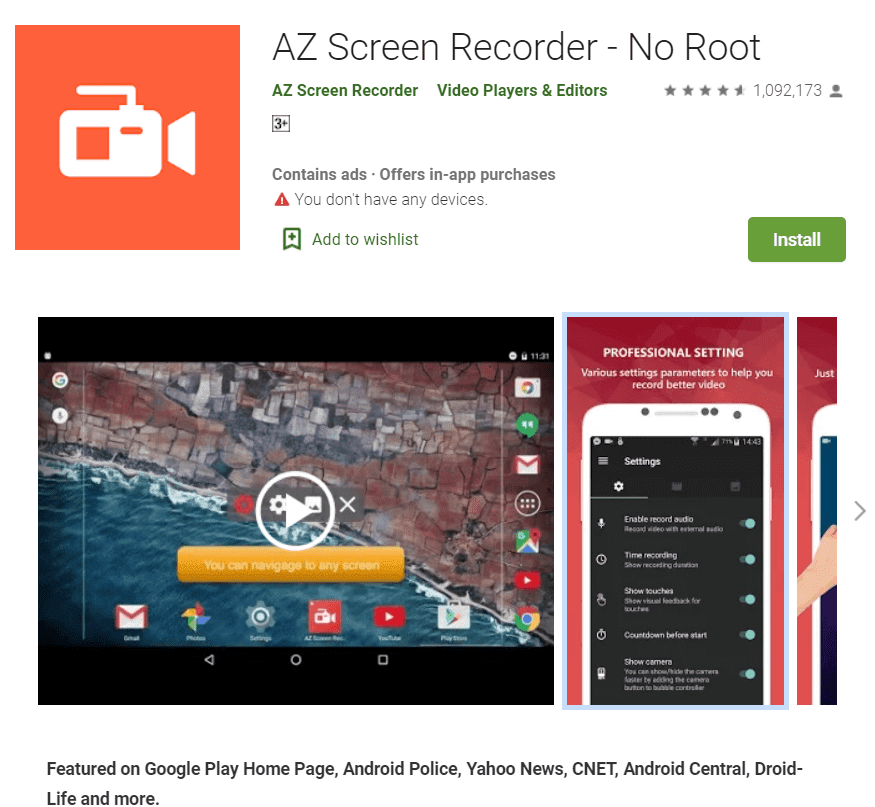
Μέθοδος 7: Χρησιμοποιήστε το Android SDK(Method 7: Use Android SDK)
Εάν δεν θέλετε να κάνετε root το τηλέφωνό σας και είστε λάτρης του Android , υπάρχει ακόμη ένας τρόπος για να τραβήξετε στιγμιότυπα οθόνης. Μπορείτε να το κάνετε χρησιμοποιώντας το Android SDK ( Software Development Kit ), το οποίο είναι μια περίπλοκη εργασία. Για αυτήν τη μέθοδο, θα χρειαστεί να συνδέσετε το τηλέφωνό σας στον υπολογιστή σας σε λειτουργία εντοπισμού σφαλμάτων USB . Εάν είστε χρήστης των Windows(Windows) , θα πρέπει να κάνετε λήψη και εγκατάσταση τόσο του JDK ( Java Development Kit ) όσο και του Android SDK . Στη συνέχεια, θα χρειαστεί να εκκινήσετε το DDMS εντός του Android SDK και να επιλέξετε το Android σας(Android)συσκευή για να μπορείτε να τραβάτε στιγμιότυπα οθόνης στη συσκευή χρησιμοποιώντας τον υπολογιστή σας.
Έτσι, για όσους από εσάς χρησιμοποιείτε Android 4.0 ή νεότερη έκδοση, η λήψη στιγμιότυπων οθόνης είναι σαφώς πολύ εύκολη με την ενσωματωμένη λειτουργία. Αλλά αν τραβάτε στιγμιότυπα οθόνης συχνά και χρειάζεται να τα επεξεργάζεστε πιο συχνά, η χρήση εφαρμογών τρίτων θα γίνει πολύ βολική. Εάν χρησιμοποιείτε μια παλαιότερη έκδοση του Android , θα πρέπει είτε να κάνετε root το Android σας είτε να χρησιμοποιήσετε το SDK για να τραβήξετε στιγμιότυπα οθόνης. Επίσης, για μια ευκολότερη διέξοδο, υπάρχουν μερικές εφαρμογές τρίτων που σας επιτρέπουν να τραβάτε στιγμιότυπα οθόνης στη συσκευή σας χωρίς ρίζες.
Συνιστάται:(Recommended:)
- Διορθώστε το σφάλμα NVIDIA Display Settings Are Not Available(Fix NVIDIA Display Settings Are Not Available Error)
- Πώς να χρησιμοποιήσετε το Equalizer στο Groove Music στα Windows 10(How to use the Equalizer in Groove Music in Windows 10)
Και έτσι τραβάτε ένα στιγμιότυπο οθόνης σε οποιοδήποτε τηλέφωνο Android(Take a Screenshot on any Android Phone) , αλλά αν εξακολουθείτε να αντιμετωπίζετε κάποιες δυσκολίες, μην ανησυχείτε, απλώς ενημερώστε μας στην ενότητα των σχολίων και θα επικοινωνήσουμε μαζί σας.
Related posts
Πώς να αλλάξετε το μέγεθος του πληκτρολογίου στο τηλέφωνο Android
Πώς να δείτε την έκδοση για υπολογιστές του Facebook σε τηλέφωνο Android
5 τρόποι πρόσβασης σε αποκλεισμένους ιστότοπους στο τηλέφωνο Android
Πώς να αφαιρέσετε έναν ιό από ένα τηλέφωνο Android (Οδηγός)
Πώς να εκκαθαρίσετε την προσωρινή μνήμη στο τηλέφωνο Android (και γιατί είναι σημαντικό)
Πώς να βρείτε τον δικό σας αριθμό τηλεφώνου στο Android
Πώς να ενεργοποιήσετε το OK Google στο τηλέφωνο Android
10 τρόποι για να αυξήσετε τον όγκο κλήσεων στο τηλέφωνο Android
Πώς να αλλάξετε τα εικονίδια εφαρμογών στο τηλέφωνο Android
Τρόπος πλευρικής φόρτωσης εφαρμογών στο τηλέφωνο Android (2022)
Πώς να κάνετε Root τηλέφωνο Android
Διορθώστε το WhatsApp Η ημερομηνία του τηλεφώνου σας είναι ανακριβής σφάλμα
Πώς να σταθεροποιήσετε βίντεο σε τηλέφωνο Android
Διορθώστε το πρόβλημα Ghost Touch στο τηλέφωνο Android
Πώς να αποκρύψετε εφαρμογές στο τηλέφωνο Android
Βρείτε τον αριθμό IMEI χωρίς τηλέφωνο (σε iOS και Android)
5 τρόποι για γρήγορη μεταφορά επαφών σε νέο τηλέφωνο Android
Πώς να αποθηκεύσετε φωτογραφίες σε κάρτα SD σε τηλέφωνο Android
Πώς να ξεμπλοκάρετε έναν αριθμό τηλεφώνου στο Android
6 απλές συμβουλές για να επιταχύνετε ένα αργό τηλέφωνο Android
